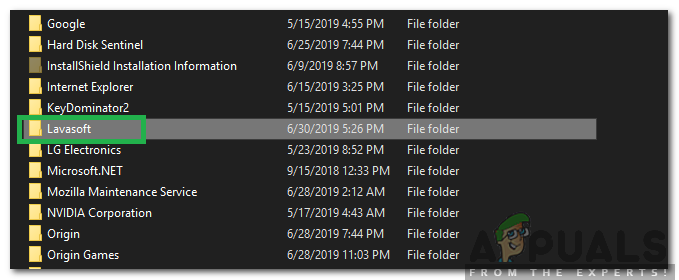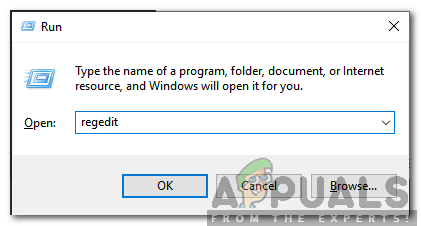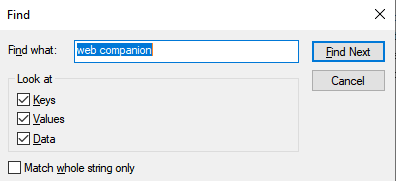Lavasoft, der nu er kendt som Adware, er et softwareudviklende firma, der hævder at udvikle spyware og malware-detekteringssoftware. Der er dog mange kontroverser omkring både virksomheden og dens software.
Hvad er Lavasoft Web Companion?
Lavasoft Web Companion er en software, der er udviklet af virksomheden, som automatisk installeres på computeren og leveres sammen med andre applikationer. Virksomheden hævder, at dette forhindrer brugeren i at blive påvirket af malware og spyware. Denne erklæring er dog meget tvivlsom fra en virksomhed, der har associeret sig med en masse kontroverser. Nogle af dem vil vi informere dig om.

Lavasoft webkammerat
Kontroverser omkring Lavasoft:
Her er nogle af de kontroverser, der omgav Lavasoft gennem årene efter dens frigivelse.
Mistænkelige ejere
Virksomheden Lavasoft blev købt af Solaria Fund i januar 2011. Det blev dog senere rapporteret, at fonden var en front for iværksættere, der var involveret i sælger ' Ledig / Åben - Kilde ”Software til brugere af tricking dem med et løfte om 'Præmie Support “. De blev også beskyldt for at have solgt den gratis version af Lavasofts sikkerhedsprogram, inden de til sidst købte virksomheden.
Mistænkelige installationsmønstre
Hvis du søger efter applikationen på nettet, er der en stor chance for, at programmet blev installeret på din computer uden din viden. Det ' Web Ledsager ”Program installerer sig selv på din computer uden jeres viden og den leveres sammen med anden software, som du måske har downloadet bevidst. Da virksomheden blev konfronteret med dette problem, brugte virksomheden en teknisk egenskab for at komme ud af spørgsmålet og sagde, at softwareinstallationen var helt lovlig og uden nogen bivirkninger.
Det hævdes, at ledsageren er et skjold mod spyware og malware, men der er ikke meget, der adskiller sig fra malware . Programmet har ingen indlysende fordel til computerens helbred og ændrer bestemte browserindstillinger uden brugerens kendskab.
Bemærk: Du kan fjern malware ved hjælp af Malwarebytes eller anden antivirussoftware ganske let i stedet for at stole på mistænkelige krav fra en kontroversiel virksomhed.
Mistænkelig kodning
I 2015 undersøgte et uafhængigt softwareforsknings- og udviklingsinstitut en ny 'sikkerhed' -funktion i 'Web Companion' -softwaren og konkluderede, at den var baseret på en af Komodias offentlige SDK'er. Dette er det samme firma, der var ansvarlig for “ Superfish ”Sikkerhedshændelse med Lenovos enheder. Dybest set er det lavet det enheder sårbar til cyberangreb og nedsat integriteten af deres sikkerhed.
Bør det være deaktiveret?
Det anbefales, at du deaktiver det ' Web Ledsager ”Software fra Lavasoft så hurtigt som muligt. Som forklaret ovenfor har softwaren en dårlig historie, og der er mange sorte skyer omkring dens omdømme. Softwaren er installeret uden jeres tilladelse og ændringer også dine browserindstillinger. Det kan bruges til at spionere på din online aktivitet eller erhverve dine personlige filer / oplysninger.
Hvordan deaktiveres Lavasofts ledsager?
Sammen med at installere sig selv på computeren uden brugerens tilladelse tilbyder webkammeraten heller ingen praktisk metode til at afinstallere softwaren. Derfor vil vi i dette trin permanent slette softwaren ved hjælp af utraditionelle trin. For det:
- Naviger til følgende adresse
C: Programmer (x86)
Bemærk: Adressen kan variere, hvis du bruger en anden installationsmappe til Windows.
- Klik på “ Lavasoft ”-Mappe og tryk på“ Flytte '+ 'Slet' knappen samtidigt.
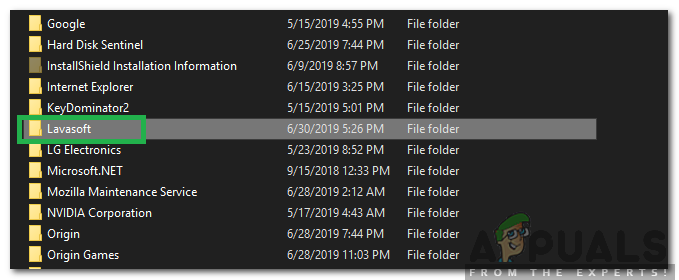
Klik på Lavasoft og vælg 'Skift' + 'Del'
- Klik på ' Ja ”I prompten.
- Tryk på “ Windows '+' R ”Og skriv“ regedit ' til åbn registreringseditoren .
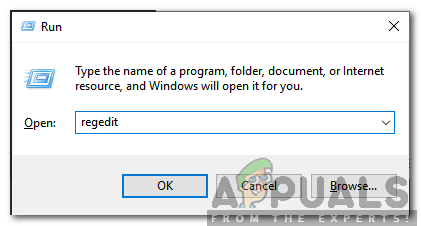
Indtastning af 'Regedit' og tryk på 'Enter'
- Trykke “Ctrl” + ' F ”Og skriv“ Web Ledsager '.
- Tjek Nøgler , Værdier og Data muligheder.
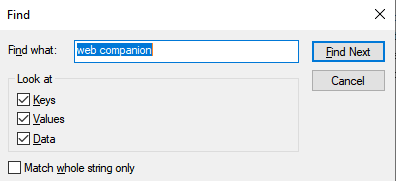
At skrive 'Web Companion' og kontrollere de tre muligheder
- Klik på ' Okay ”Og søgningen begynder.
- Slet alle poster, der er relateret til søgningen, ved at højreklikke på dem og vælge “ Slet '.
- Genstart computeren, og programmet er blevet fjernet fuldstændigt fra din computer.